电脑任务栏隐藏了怎么办?
一、Windows系统
1、Windows 7:右键单击电脑任务栏的空白处选择“属性”,在弹出的窗口中点击打勾“自动隐藏任务栏”,回车确定即可。
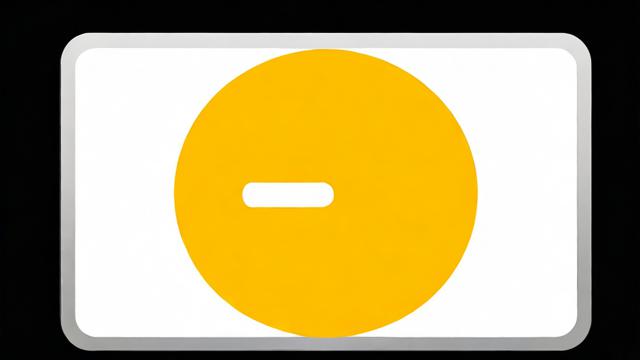
2、Windows 10:右键点击任务栏的空白区域,选择“任务栏设置”,在弹出的任务栏设置中,找到“任务栏行为”部分,打开“在桌面模式下自动隐藏任务栏”开关,若希望只在平板电脑上隐藏任务栏,可以打开“在平板模式下自动隐藏任务栏”选项。
3、Windows 11:右键点击任务栏空白处,选择任务栏行为,在弹出的菜单中选择“自动隐藏”,或者通过开始设置个性化任务栏,点击“Taskbar behaviors”,勾选“automatically hide the taskbar”来自动隐藏任务栏。
二、Mac系统
点击屏幕左上角的苹果图标,选择“系统偏好设置”,点击“Dock与菜单栏”,在设置中,勾选“自动隐藏和显示Dock”选项。
三、Linux系统
1、GNOME桌面环境:打开“设置”应用,找到“外观”选项,在“顶部栏”部分,找到“自动隐藏”选项并启用它。
2、KDE桌面环境:右键点击任务栏(通常称为“面板”),选择“面板设置”,在设置窗口中,找到“自动隐藏面板”选项并启用。
3、XFCE桌面环境:右键点击面板的空白区域,选择“面板”>“面板首选项”,在“外观”选项卡中,勾选“自动隐藏面板”。
四、相关FAQs
1、如何恢复隐藏的任务栏?
Windows系统:将鼠标移到屏幕底部(默认任务栏位置)或其他自定义的位置,任务栏就会重新显示,如果任务栏没有出现,可以按下“Ctrl+Esc”组合键尝试打开开始菜单,看任务栏是否随之显示。

Mac系统:将鼠标移到屏幕底部(默认Dock位置),Dock就会重新显示,也可以按下Command+Option+D键立即显示或隐藏Dock。
Linux系统:将鼠标移到相应的位置,如GNOME桌面环境的顶部栏位置等,任务栏就会重新显示。
2、隐藏任务栏后对系统功能有影响吗?
一般情况下,隐藏任务栏主要是减少了其在屏幕上的显示空间占用,方便用户获得更大的屏幕工作区域,对系统的正常功能使用影响较小,但某些依赖于任务栏功能的应用程序,如快速访问或系统托盘图标等功能可能会受到影响。
作者:豆面本文地址:https://www.jerry.net.cn/jdzx/23408.html发布于 2025-01-28 20:44:30
文章转载或复制请以超链接形式并注明出处杰瑞科技发展有限公司
